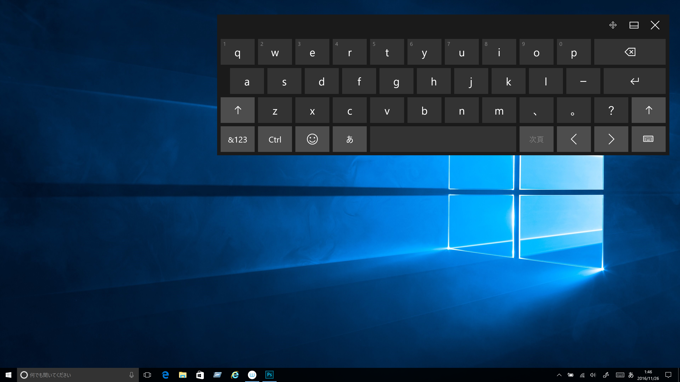Windows 10 でタッチキーボード を自由な位置に移動させる手順を紹介します。
Windows 10インストール後のデフォルトの状態では、タッチキーボード を表示すると下図の表示となり画面に固定されています。タスクバーがすべて隠れてしまうこともあり、利用スタイルによっては画面の別の場所に移動させたいこともあります。
タッチキーボード の右上の二重の四角のアイコンがあるボタンをタップします。
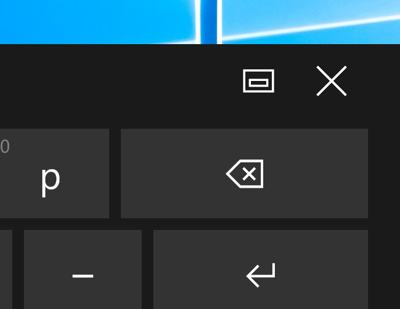
タップすると、タッチキーボード が画面から分離された状態になります。
タッチキーボード のタイトル部分、または、右側の移動アイコンをドラッグすると、タッチキーボード を移動できます。